|
01- Zet je voorgrondkleur op een donkere kleur uit een van de
tubes, en je achtegrondkleur op
een lichte kleur.
Zet ook je voorgrondkleur op rechthoekig
verloop, zoals hieronder.
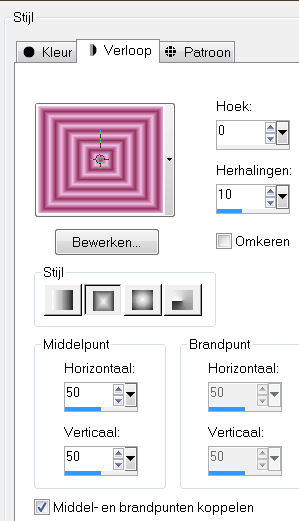
02- Open een transparant vel van 600 bij 400 pixels, en vul deze
met het verloop.
03- Effecten, afbeeldingseffecten, naadloze herhaling, neem de
standaard instellingen.
Nogmaals effecten,
afbeeldingseffecten, naadloze herhaling, maar nu zoals
hieronder.
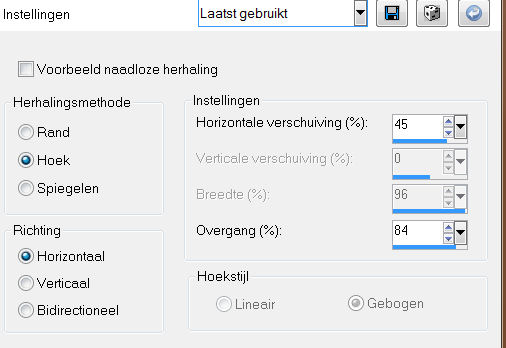
Effecten, randeffecten, accentueren.
04- Lagen, nieuwe rasterlaag, en vul deze met je lichte kleur.
Lagen, nieuwe maskerlaag, uit afbeelding,
zoek in het rolmenu het masker Gertje5,
luminantie van bron aangevinkt.
Lagen samenvoegen, groep samenvoegen.
05- Effecten, 3d effecten,
slagschaduw: 5 – 5 – 40 – 10, kleur zwart.
Herhaal deze slagschaduw, met min5.
Aanpassen, scherpte, verscherpen.
06- Maak je toverstaf actief, tolerantie op 15, doezelen op 0,
selecteer nu de lichte buitenrand
van het masker.
07- Zet je voorgrondkleur op linear verloop, hoek 45,
herhalingen op 3, omgekeerd aangevinkt,
de lichte kleur in het midden.
Vul de rand hiermee.
08- Effecten, vervormingseffecten, krullen, zoals hieronder:
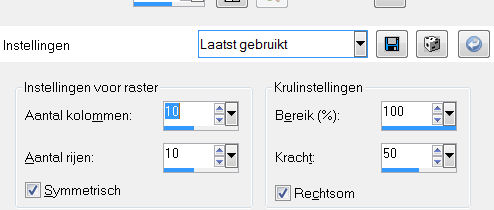
Effecten, randeffecten accentueren.
Selecties, niet selecteren.
09- Ga naar je selectiegereedschap rechthoek, en kies voor
aangepaste selectie:
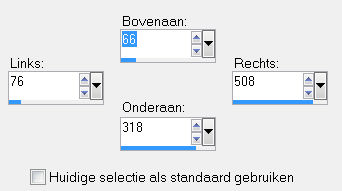
10- Lagen, nieuwe rasterlaag.
Ga naar je bloementube, kopieer deze
en plak in de selectie.
11- Selecties, niets selecteren.
Lagen schikken, omlaag verplaatsen.
12- Effecten, 3d effecten, slagschaduw: staat nog goed.
Herhaal deze slagschaduw maar nu met 5 .
Aanpassen, scherpte, nog scherper.
13- Maak de bovenste laag actief.
Ga weer even naar je bloementube, en
selecteer uit die tube een knopje of zo. Kopieer deze
en plak als nieuwe afbeelding.
Maak hem 100 bij 100 pixels.
14- Kopieer je knopje en plak als nieuw laag op je afbeelding.
Effecten, 3d effecten, slagschaduw: staat
nog goed.
Aanpassen, scherpte verscherpen.
15- Schuif de bloemenknop links boven in je afbeelding, zie mijn
voorbeeld.
16- Zoek een mooi font, en geef je plaatje een tekst, die van
mij noemde ik flower and leaves…
Schuif de tekst onder in de rand van je
plaatje, zie voorbeeld.
Geef de tekst nog een slagschaduw: 3 – 3 –
60 – 3, kleur zwart.
Aanpassen, scherpte, verscherpen.
17- Lagen, samenvoegen, alle lagen samenvoegen.
Afbeelding, randen toevoegen, 2 pixels
lichte kleur, 2 pixels donkere kleur en 20 pixels lichte
kleur.
18- Met je toverstaf, zet de tolerantie en doezelen op 0, anti
alias niet aangevinkt, selecteer je de
laatste lichte rand.
Vul deze met het verloop, staat nog goed.
In je lagenpalet, laag maken van selectie.
19- Effecten, artistieke effecten, email, zoals hieronder.
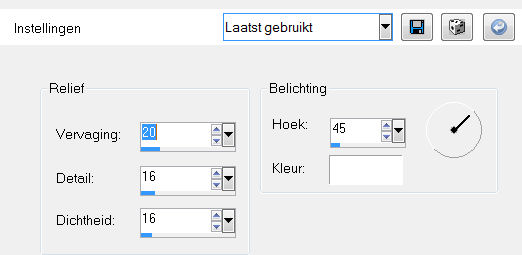
Effecten, randeffecten, accentueren.
Zet in je lagenpalet, de mengmodus van deze
laag op vermenigvuldigen en de laag dekking
op 75.
20- Selecties, omkeren.
Lagen samenvoegen, alle lagen samenvoegen.
21- Effecten, 3d effecten, slagschaduw: 5 – 5 – 40 – 10, kleur
zwart.
Herhaal deze slagschaduw met min5.
Selecties, niets selecteren.
22- Afbeelding, randen toevoegen, 2 pixels lichte kleur en 2
pixels donkere kleur.
23- In je lagenpalet, laag maken van achtergrondlaag.
Afbeelding, formaat wijzigen, 90%, alle
lagen niet aangevinkt.
Afbeelding, doekgrootte, zoals hieronder:
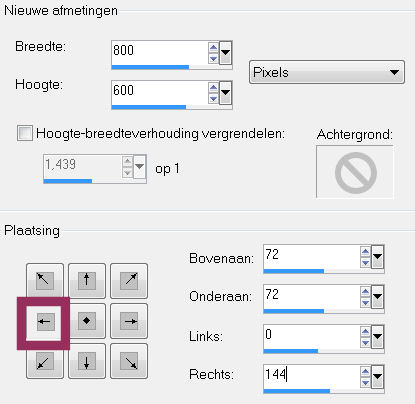
24- Lagen, nieuwe rasterlaag.
Zet je voorgrondkleur op rechthoekig
verloop, hoek0, herhalingen 10, en omkeren
aangevinkt.
Vul je afbeelding, met dit verloop.
25- Lagen, nieuwe maskerlaag, uit afbeelding, zoek in je rolmenu
het masker WSL_Mask38, rest
staat nog goed.
Lagen samenvoegen, groep samenvoegen.
26- Afbeelding, formaat wijzigen 110%, alle lagen niet
aangevinkt.
Afbeelding, spiegelen.
Effecten, textuureffecten, weefpatroon: 1 –
3 – 13, beide kleuren op wit, en tussenruimte
opvullen aangevinkt.
27- Aanpassen, scherpte, nog scherper.
Lagen schikken, omlaag verplaatsen.
Maak dan je bovenste laag weer actief.
28- Ga naar de tube pp~2doves2~dvdm, kopieer de geselecteerde
duif, en plak als nieuwe laag op
je afbeelding.
Afbeelding, spiegelen.
29- Afbeelding, formaat wijzigen, 40%, alle lagen niet
aangevinkt.
Effecten, 3d effecten, slagschaduw: 3 – 3 –
60 – 10, kleur zwart.
Aanpassen, scherpte, nog scherper en schuif
hem in het midden van je masker.
30- In de zip zitten bloemblaadjes, een beertje en een hartje,
deze mag je gebruiken om je plaatje
beetje mee op te sieren, maar je mag
natuurlijk ook je eigen accenttubes gebruiken.
Vergeet ze niet een slagschaduw te geven.
31- Als je dat alles hebt gedaan, en je bent tevreden, gaan we
door met de les.
32- Ga naar je eigen posertube, maak hem op maat: 520pixels
hoog, alle lagen aangevinkt.
Kopieer deze en plak als nieuwe laag
op je afbeelding.
33- Schuif haar rechts van je plaatje.
Effecten, 3d effecten, slagschaduw; 0 – 0 –
50 – 10, kleur zwart.
34- Lagen, nieuwe rasterlaag, zet hier je naam of watermerk op.
Lagen samenvoegen, zichtbare lagen
samenvoegen.
35- Bestand, exporteren als png formatie.
En dat was het weer voor deze keer.
Ik hoop dat jullie net zoveel plezier hebben gehad met het maken
van de les als ik bij het bedenken en schrijven.
Er mag niets van deze les gekopieerd of op het internet
geplaatst worden zonder onze toestemming.
Dan even vragen
Groetjes
*Thera *
HOME
|